- Kunskapsbas
- Konto och konfiguration
- Kontohantering
- Använd HubSpot hem
TestversionAnvänd HubSpot hem
Senast uppdaterad: 4 december 2025
Tillgänglig med något av följande abonnemang, om inte annat anges:
Använd HubSpot-hemsidan som en central informationskälla i ditt HubSpot-konto. Från din startsida kan du fortsätta att bygga innehåll och tillgångar, granska och vidta åtgärder för brådskande objekt och granska personliga rekommendationer om hur du använder HubSpot.
Du kan se olika element på din startsida baserat på dina HubSpot-prenumerationer och din användning. Om det till exempel är första gången du använder HubSpot kan du arbeta dig igenom din introduktionsplan och få tillgång till rekommenderade HubSpot Academy-videor.
Använd startsidan
Från din startsida kan du granska och engagera dig i följande:
- Navigera till Hem i ditt HubSpot-konto.
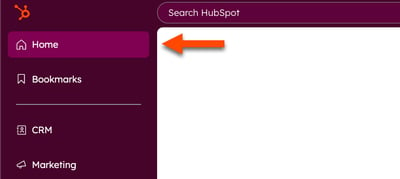
- Från din startsida kan du granska och hantera följande:
-
- Uppgifter: uppgifter som ska utföras idag.
- Möten : möten som ska genomföras idag.
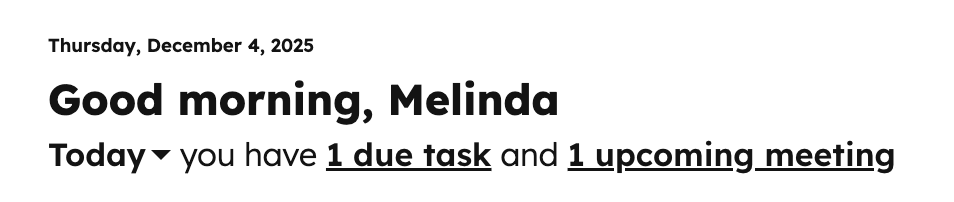
-
- Behöver uppmärksamhet: Granska brådskande uppgifter inom ditt konto, till exempel arbetsflödesfel, bortkopplade sociala konton med mera.
- Klicka på knappen bredvid en varning om du vill vidta åtgärder.
- Om du vill avvisa en varning klickar du på X-ikonen bredvid varningen.
- Behöver uppmärksamhet: Granska brådskande uppgifter inom ditt konto, till exempel arbetsflödesfel, bortkopplade sociala konton med mera.

-
- Ofta besökta: de verktyg och sidor i HubSpot som du besöker ofta (t.ex. e-post, kontakter). Klicka på ett verktyg eller en sida för att navigera till den.

-
- Senaste aktivitet: granska och fortsätt med innehåll som du nyligen har arbetat med, t.ex. marknadsföringsmeddelanden, sekvenser, formulär, webbsidor med mera. Om du vill fortsätta att arbeta med ett objekt klickar du på objektets namn. Du kommer automatiskt att omdirigeras till motsvarande redigerare.

-
- Insikter: få insikter om flera aspekter av ditt konto. Bläddra igenom listan med insikter på vänster sida av panelen Insights och klicka på en insikt för att ladda data.
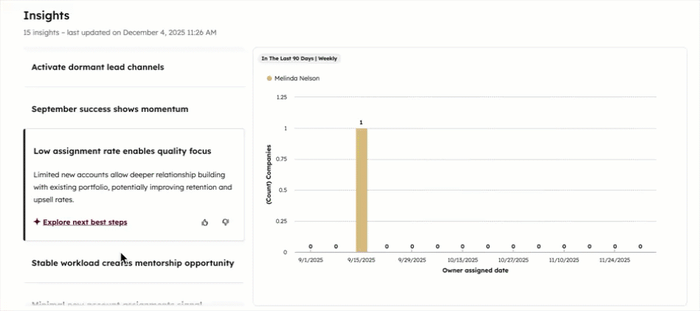
- Insikter: få insikter om flera aspekter av ditt konto. Bläddra igenom listan med insikter på vänster sida av panelen Insights och klicka på en insikt för att ladda data.
-
- Teamsamarbete: alla omnämnanden eller kommentarer som riktas till användaren och alla väntande godkännanden av innehåll.

- Lektioner som valts ut för dig: rekommenderade lektioner från HubSpot Academy baserat på ditt konto.
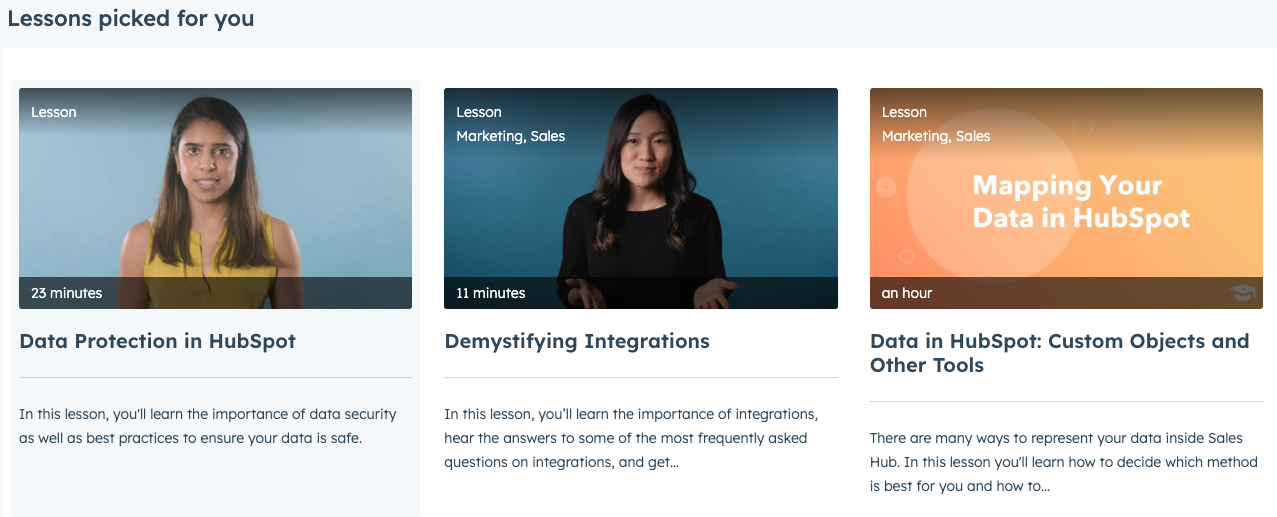
- Teamsamarbete: alla omnämnanden eller kommentarer som riktas till användaren och alla väntande godkännanden av innehåll.
Använd onboarding-planen (endastMarketing Hub och Sales Hub Professional )
Från din startsida kan du granska listorna över uppgifter som krävs för onboarding och arbeta igenom din onboarding-plan:
- Navigera till Hem i ditt HubSpot-konto.
- Längst upp till höger kan du granska dina framsteg genom onboarding-planen.
- För att börja konfigurera ditt innehåll eller verktyg klickar du på Skapa [innehåll].
- Om du vill hoppa över en uppgift klickar du på den vertikala menyikonen verticalMenu och väljer Skip for now. Överhoppade uppgifter kommer automatiskt att inkluderas i de slutförda uppgifterna. Förloppsindikatorn uppdateras i enlighet med detta.
- För att slutföra en uppgift klickar du på ikonen med bocken. När en uppgift är slutförd uppdateras förloppsindikatorn.
- I tabellen klickar du på pilen right bredvid onboardinguppgifterna för att expandera dem. Klicka på knappen inom varje uppgift för att starta uppgiften.
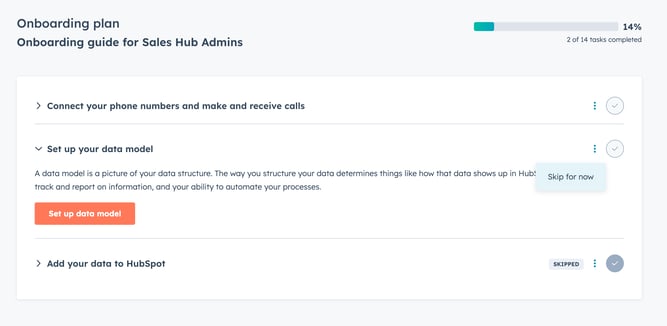
- I avsnittet Learn and grow kan du granska rekommenderade utbildningsvideor och certifieringar som en del av din onboarding-plan. Läs mer om HubSpot Academy.